Bạn sử dụng ứng dụng Zalo trên máy thời gian lâu có thắc mắc về cách đăng Status, bài viết trên PC/Laptop như nào không? Vậy cùng xem bài viết dưới đây để biết cách đăng bài Zalo trên máy tính nhanh chóng và tiện lợi nhé!
Bài viết đăng bài Zalo trên máy tính được hướng dẫn thực hành trên trên máy tính Windows, ngoài ra bạn cũng có thể thao tác với các bước tương tự trên các PC/Laptop hệ điều hành Mac OS đều được.
Cách đăng bài Zalo trên máy tính, trên Zalo PC
Tính năng đăng bài Zalo trên máy tính tới nay vẫn chưa hỗ trợ, vì thể để có thể đăng bài viết, đăng status trên máy tính bạn cần cài đặt ứng dụng giả lập điện thoại miễn phí để sử dụng như trên điện thoại.
1. Thao tác nhanh
Các bước thực hiện nhanh việc đăng bài zalo trên máy tính như sau:
- Tải phần mềm Bluestacks về máy tính của bạn qua Link tải: https://www.bluestacks.com/vi/index.html.
- Mở file tải về và tiến hành cài đặt trên PC của bạn.
- Tìm đến ứng dụng Zalo => Đăng nhập vào tài khoản
- Chọn mục Nhật ký => Nhập nội dung bài viết muốn đăng (có thể đăng kèm hình ảnh/video như trên điện thoại).
- Chọn Thêm hoặc chỉnh sửa kích cỡ/kiểu chữ, tag bạn bè => Nhấn Đăng để hoàn tất.
2. Thao tác chi tiết
Bước 1: Tải phần mềm Bluestack về máy tính.
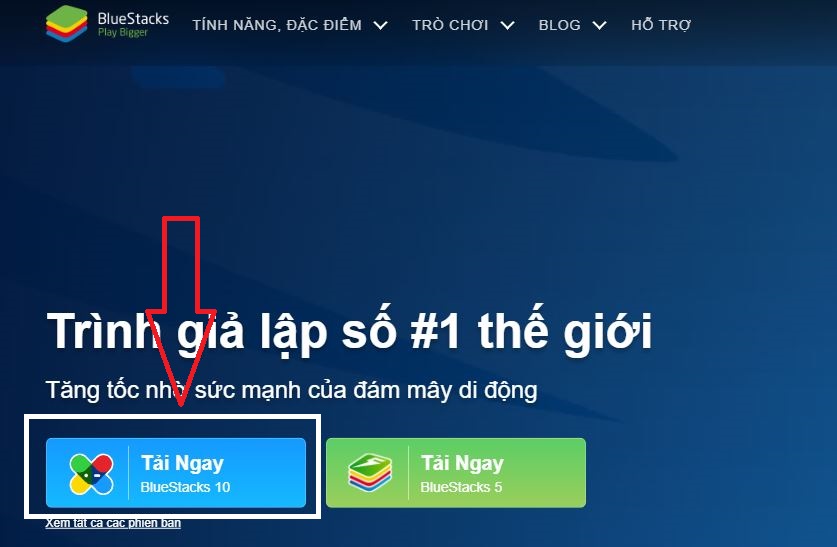
Bước 2: Nhấn chuột phải vào file đã tải thành công và nhấn Cài đặt => Mở ứng dụng lên.
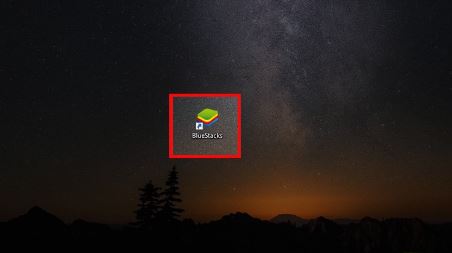
Bước 3: Tại thanh Tìm kiếm bên phải giao diện ứng dụng => Nhập từ khóa Zalo => Nhấn chọn ứng dụng khi có kết quả.
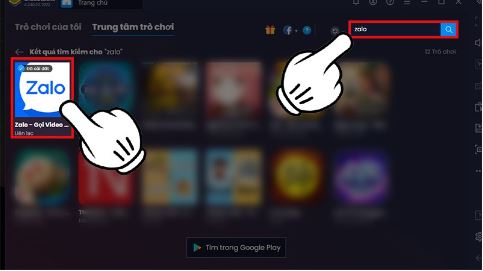
Bước 4: Đăng nhập tài khoản của bạn => Chọn mục Nhật ký ở góc dưới bên phải màn hình ứng dụng.
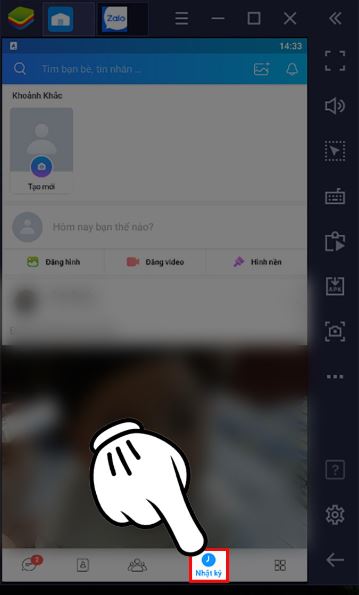
Bước 5: Nhập nội dung bài viết bạn muốn đăng lên nhật ký (có thể chon hình ảnh/video như trên Zalo điện thoại).
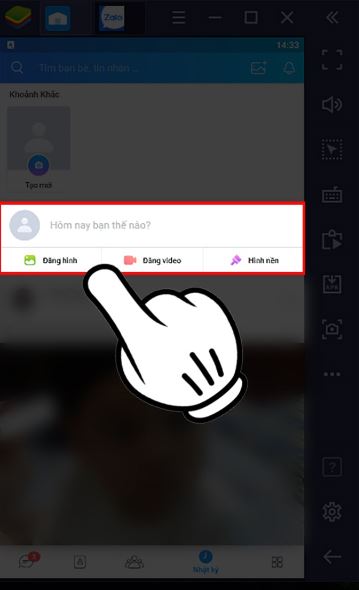
Bước 6: Bạn có thể dùng thêm các tính năng chỉnh sửa về kích cỡ/kiểu chữ, giới hạn người xem, tag bạn bè như trên điện thoại.
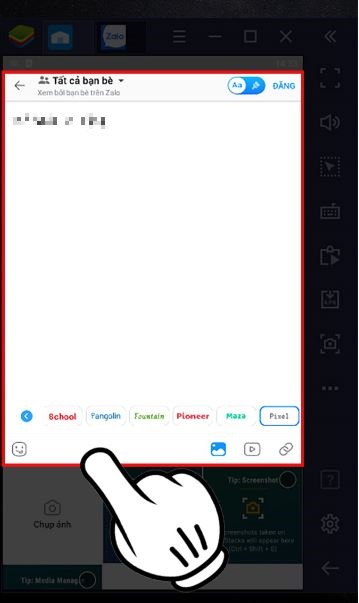
Bước 7: Nhấn nút Đăng để tiến hành xuất bản bài viết lên nhật ký của bạn.
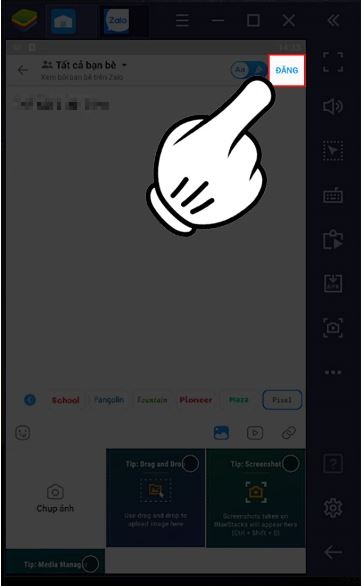
Chỉ với 7 bước như trên bạn đã có thể đăng bài zalo trên máy tính dễ dàng rồi. Mong bài viết của zalo on web sẽ hữu ích và chúc các bạn thành công!
